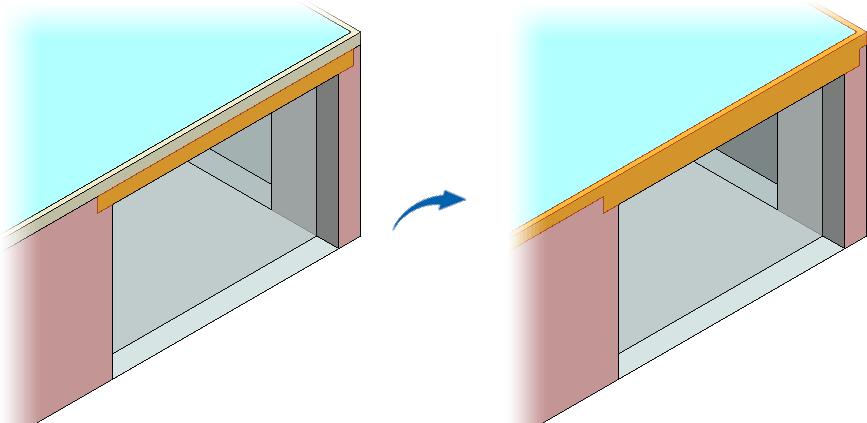Modell erzeugen
Siehe hierzu:
2D-Grafik einbauen
Garage modellieren
Darstellung der Objekte im Erdgeschoss über die Ebene steuern
Wände des Ergeschosses modellieren
Wandöffnungen eingeben
Sturz eingeben
Decken eingeben
Dämmung eingeben
Garage modellieren
Darstellung der Objekte im Erdgeschoss über die Ebene steuern
Wände des Ergeschosses modellieren
Wandöffnungen eingeben
Sturz eingeben
Decken eingeben
Dämmung eingeben
2D-Grafik einbauen
Sie konstruieren das Gebäude im Cube - Modell.
Als Konstruktionsvorlage fügen Sie den Inhalt einer 2D-PDF-Datei ins Modell ein:
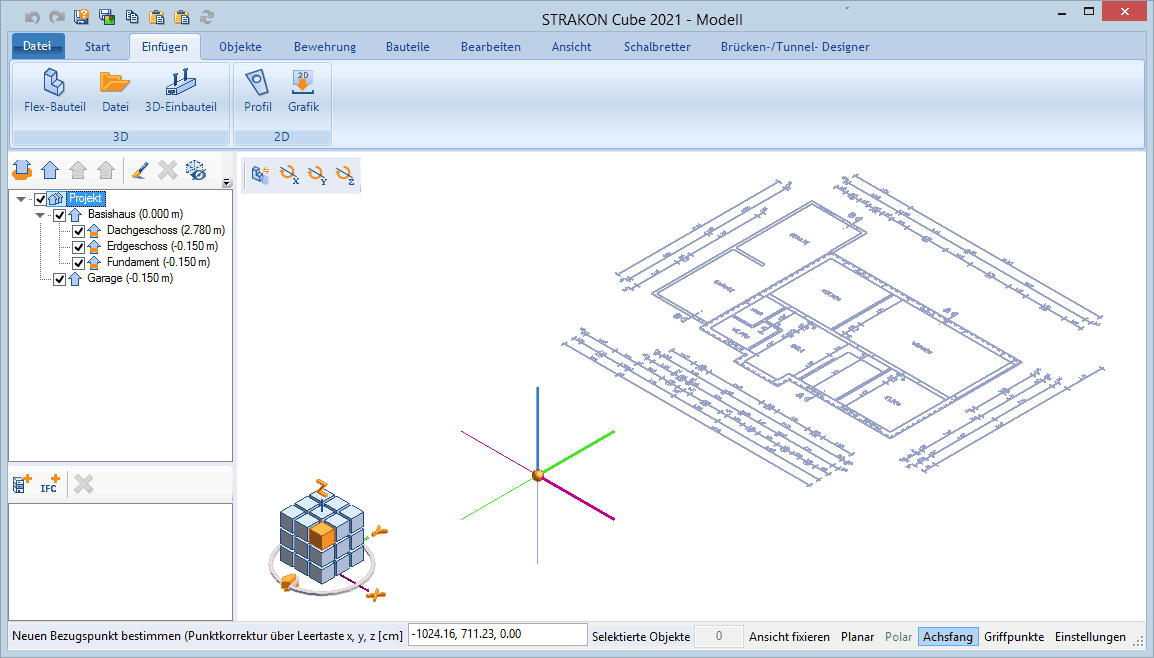
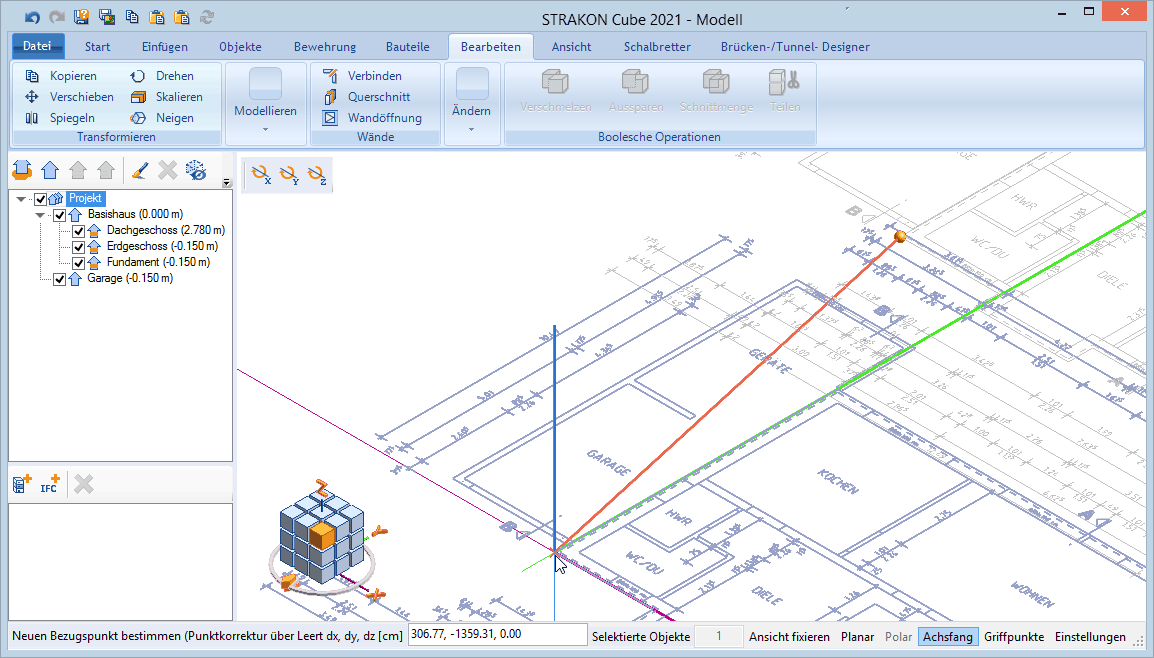
Garage modellieren
Erzeugen Sie mit der Funktion Quader ein Stück der Wand (b = 17.5 cm / h = 250 cm) (Registerkarte Objekte > Gruppe 3D-Objekte > Funktion Quader).
Legen Sie vor jeder Eingabe eines Objekts über die Zusatzleiste die Teileart fest.
Sie können in STRAKON Elemente mit einer Teileart für die Datenabgabe PPS (FT-Positionen) und Unitechnik (Elementierung Decke) sowie für die Übergabe in eine Dispositionsdatei (*.dis) für Betsy (Modul Kalkulationsschnittstelle Komfort) (Massiv- und Doppelwände) erfassen.
Den Quader erfassen Sie mit dem Material KS, Kalksandstein und der Teileart Wand.
Die weiterführenden Wände erstellen Sie über die Funktion Fläche entlang Eingabe über die Registerkarte Bearbeiten > Gruppe Modellieren.
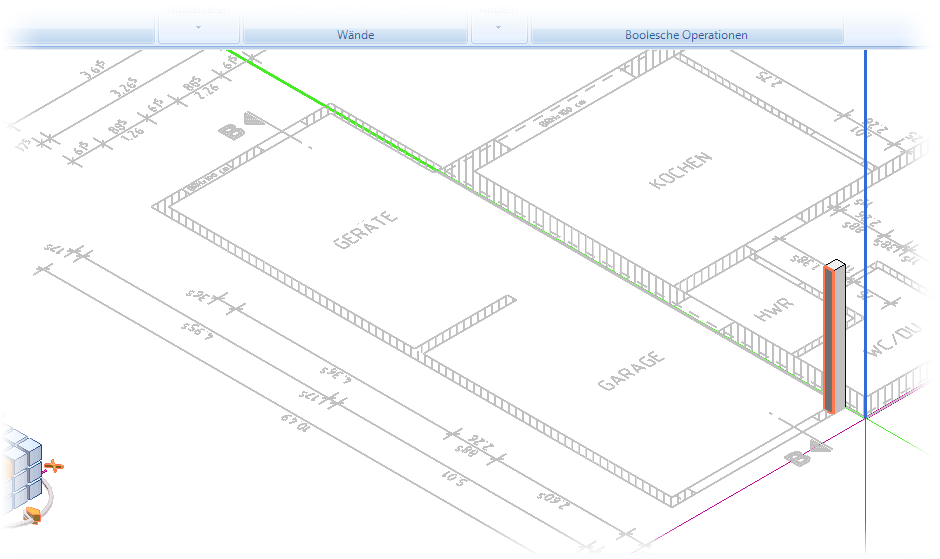
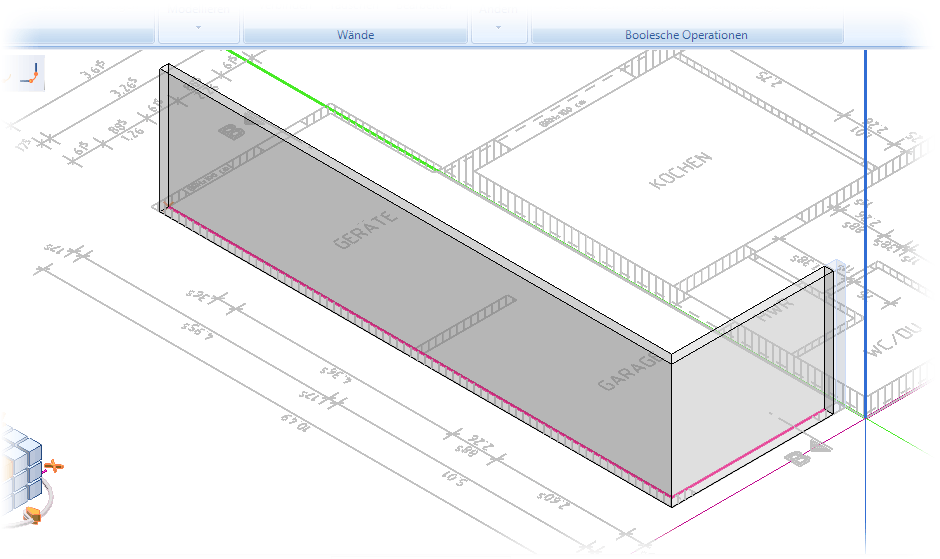
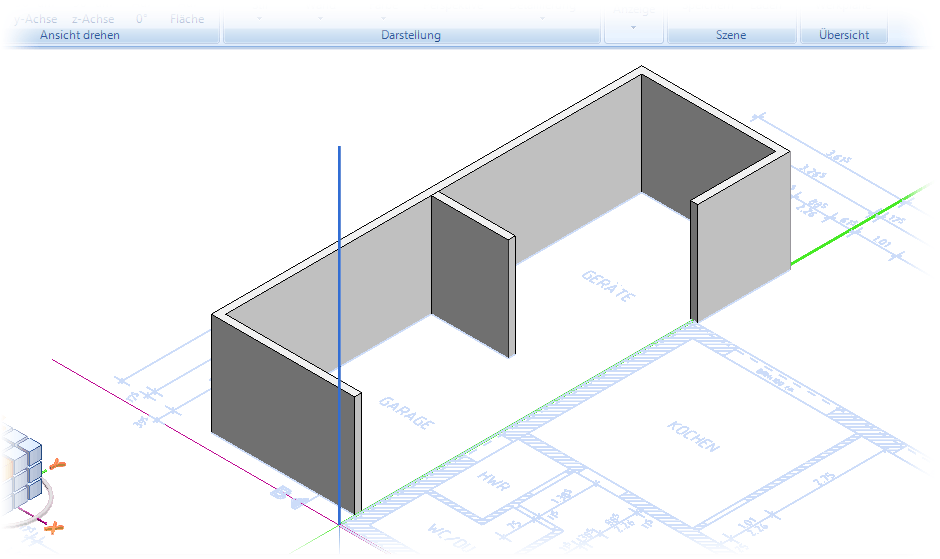
Wandöffnungen in der Garage eingeben
Geben Sie Türen und Fenster über die Registerkarte Objekte > Gruppe 3D-Objekte > Funktion Quader ein.

Sturz eingeben
Den Sturz über dem Garagentor modellieren Sie ebenfalls als Quader.
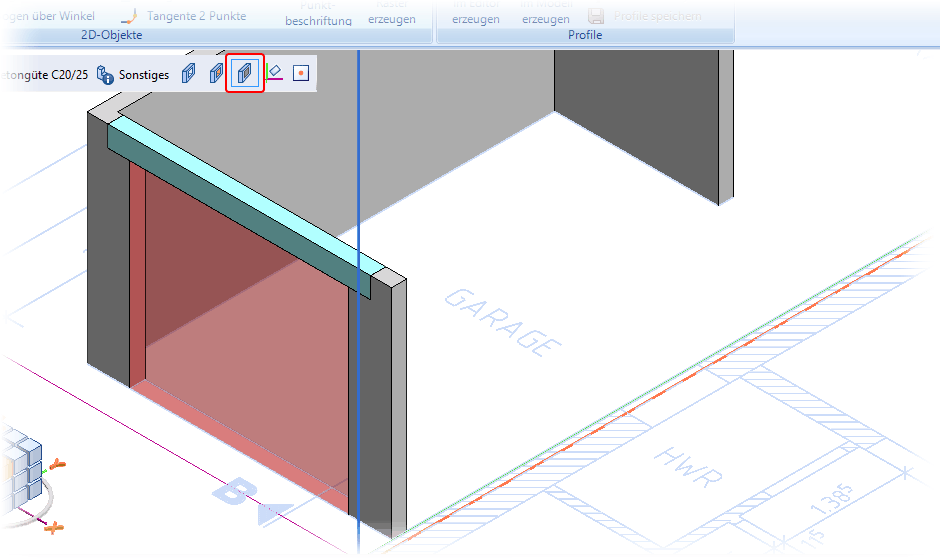
Darstellung der Objekte im Erdgeschoss über die Ebene steuern
Alle Bauteile selektieren, mit der rechten Maustaste in der Projektstruktur in die Ebene Garage klicken, Option Selektion zur Ebene hinzufügen wählen
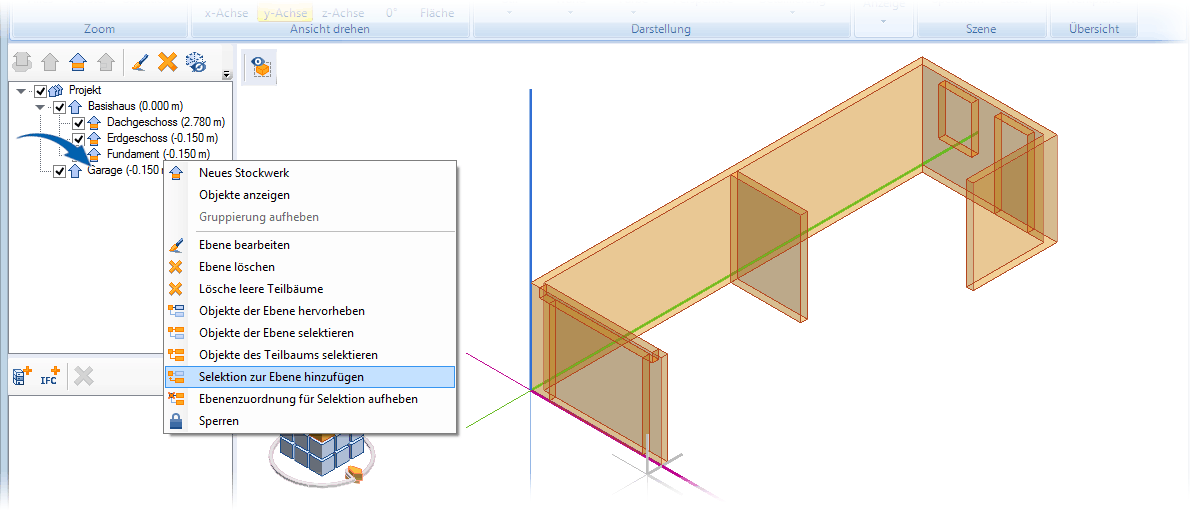
Wände des Ergeschosses modellieren
Die Wände erzeugen Sie über die Registerkarte Objekte > Gruppe 3D-Objekte > Funktion Wand.
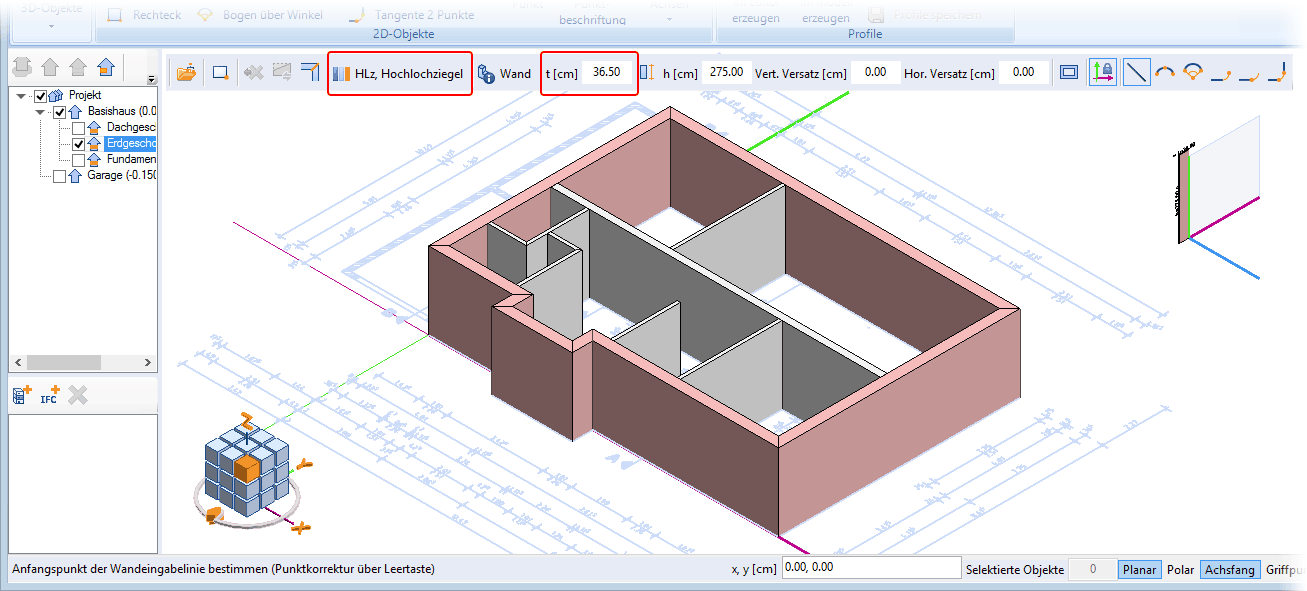
Wandöffnungen eingeben
Geben Sie die Fenster und Türen über die Registerkarte Objekte > Gruppe 3D-Objekte > Funktion Wandöffnung ein.
Zur schnelleren Eingabe der Wandöffnungen, fixieren Sie die Wand durch Drücken der Taste [b] und bestimmen dann den Einbaupunkt über die Maße im Grundriss.
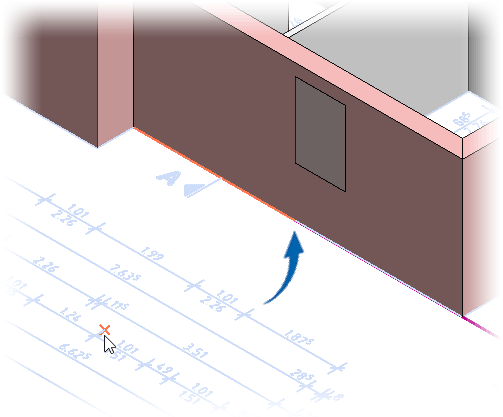
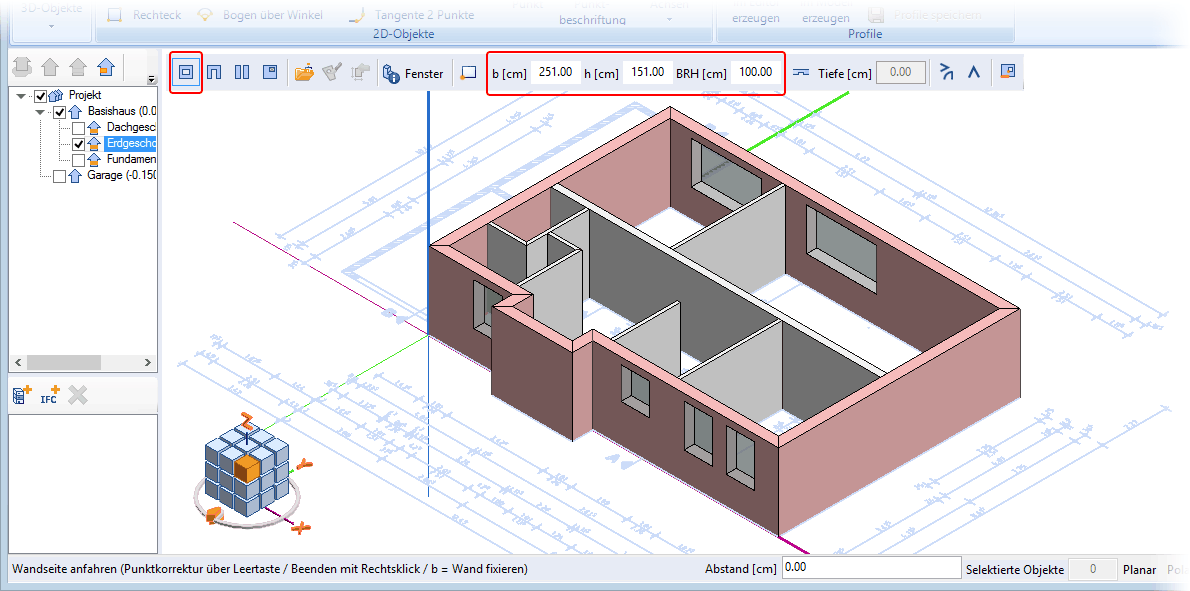
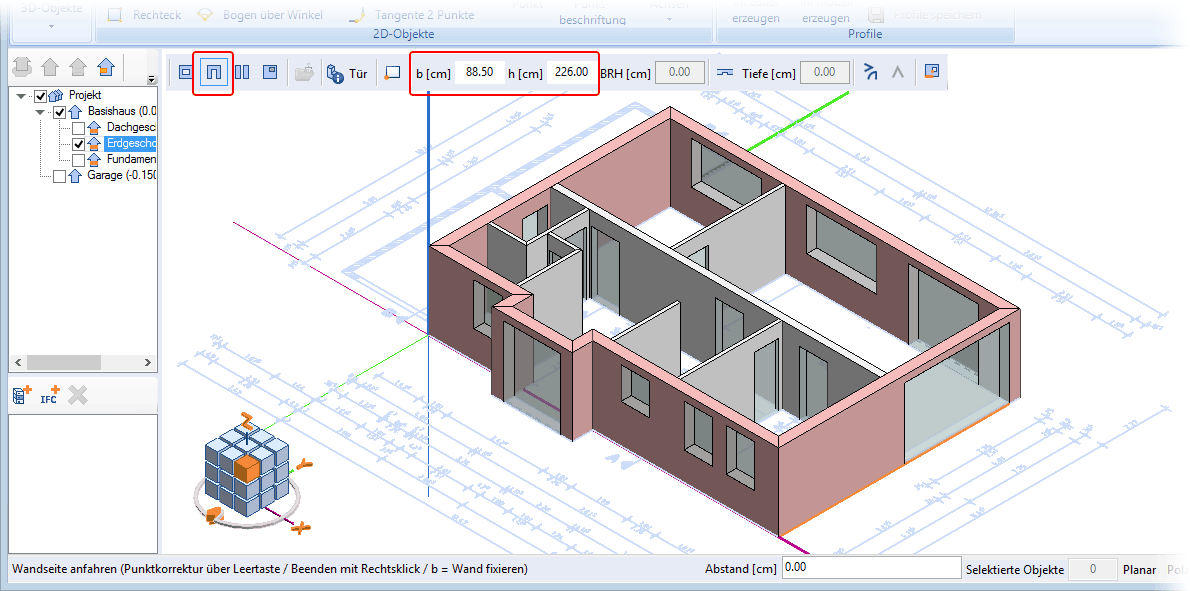
Sturz eingeben
Für den Sturz über der Terrassentür kopieren Sie den Sturz über dem Garagentor und passen diesen von der Größe entsprechend an.
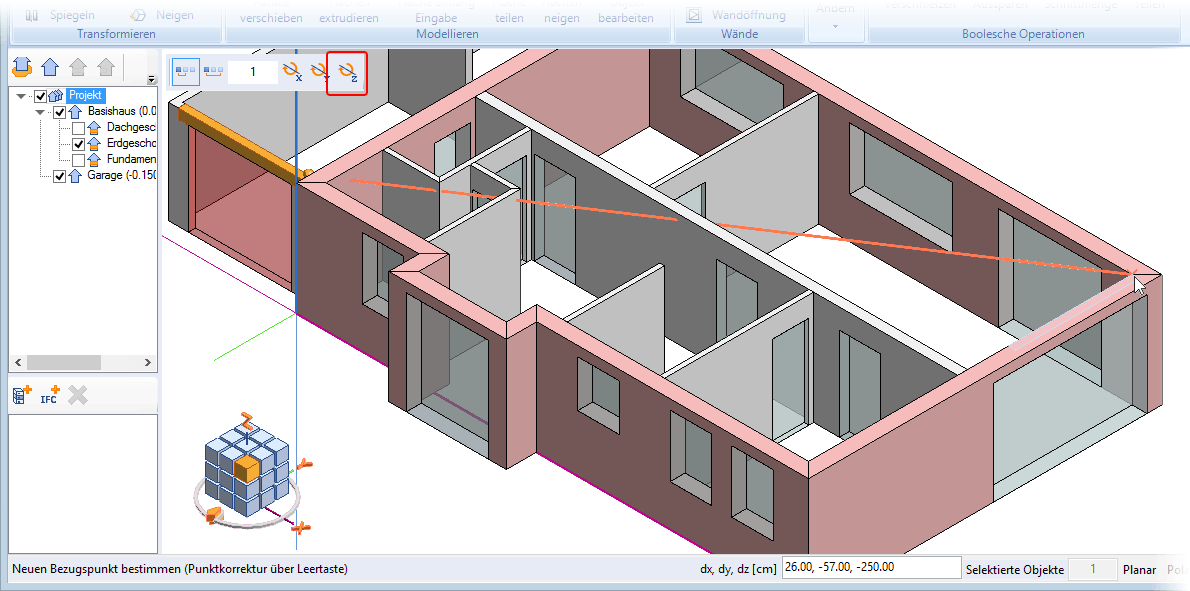
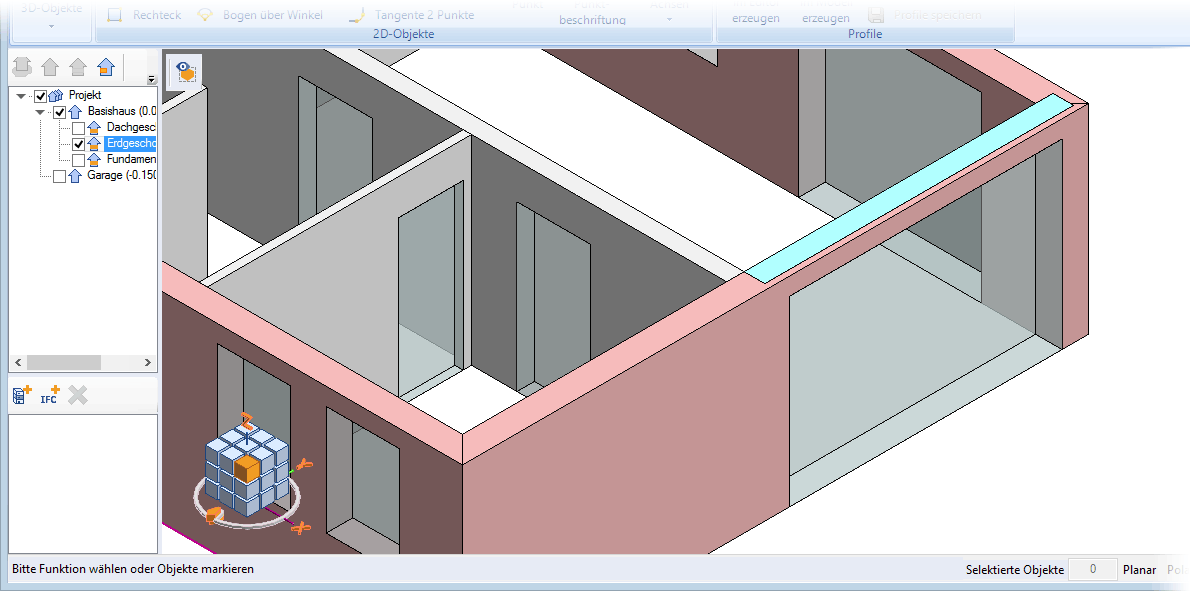
Vor den Sturz zusätzlich eine Dämmung über das 3D-Objekt Quader einbauen:
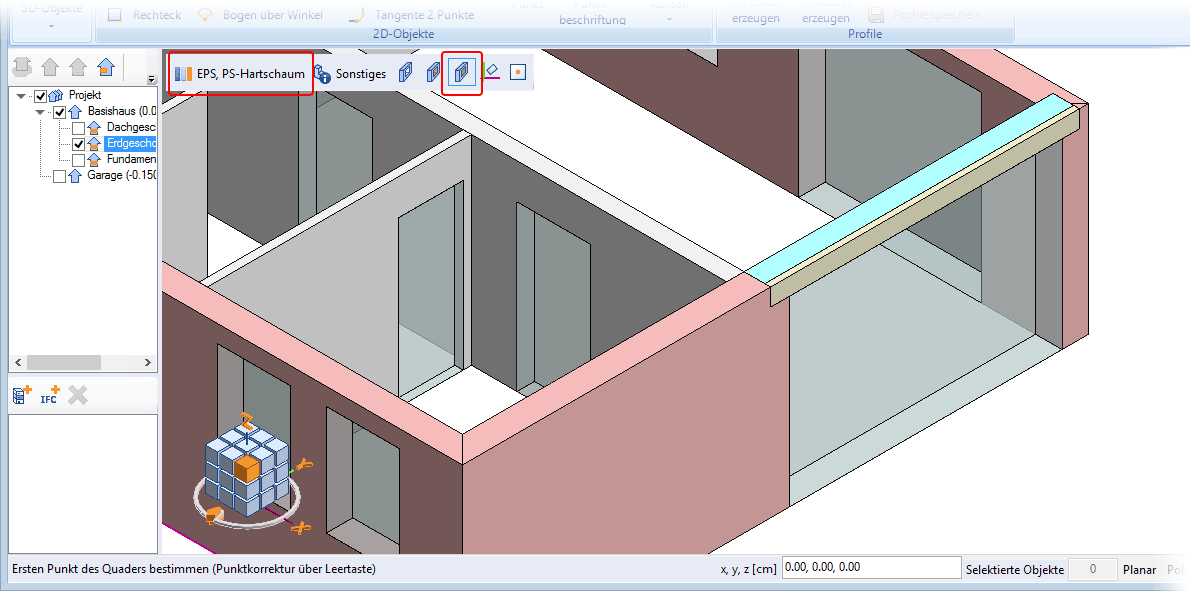
Decken eingeben
Die Decke über der Garage sowie über dem Erdgeschoss modellieren Sie über die Registerkarte Objekte > Gruppe 3D-Objekte > Funktion Decke.
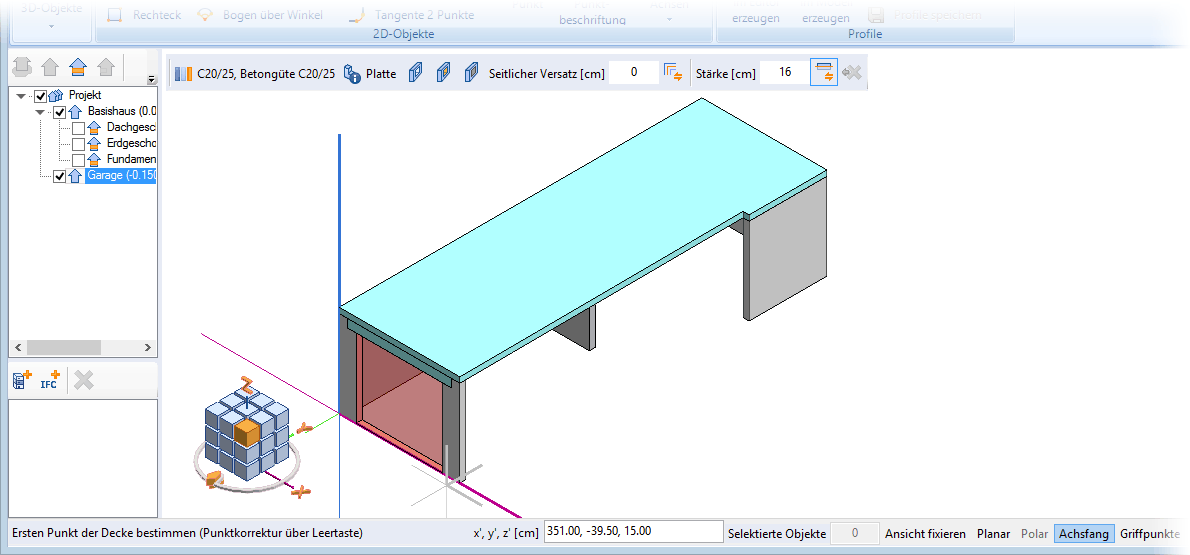
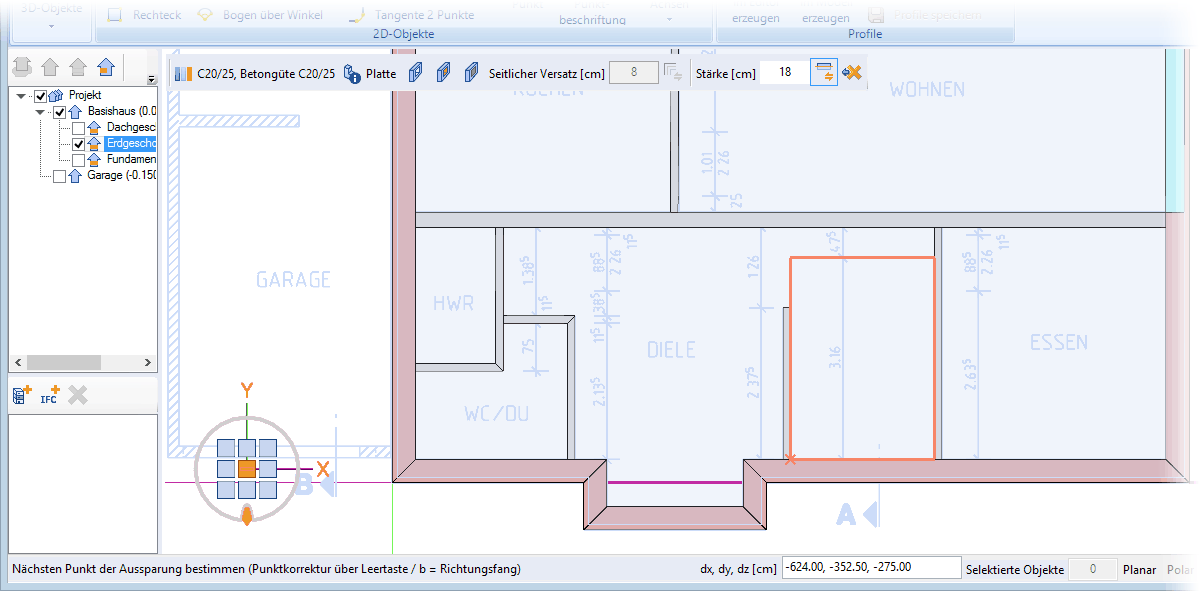
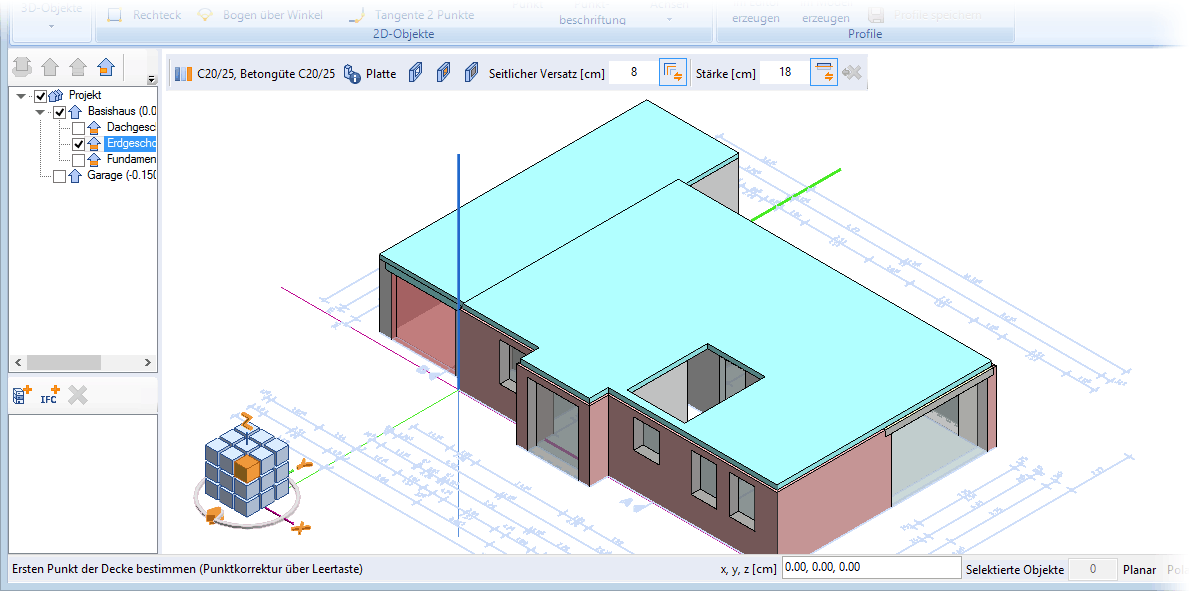
Dämmung eingeben
Erzeugen Sie mit der Funktion Quader ein Stück der Dämmung an der EG-Decke (Material EPS).

Die weiterführende Dämmung um die Decke erstellen Sie über die Funktion Fläche entlang Eingabe über die Registerkarte Bearbeiten > Gruppe Modellieren.
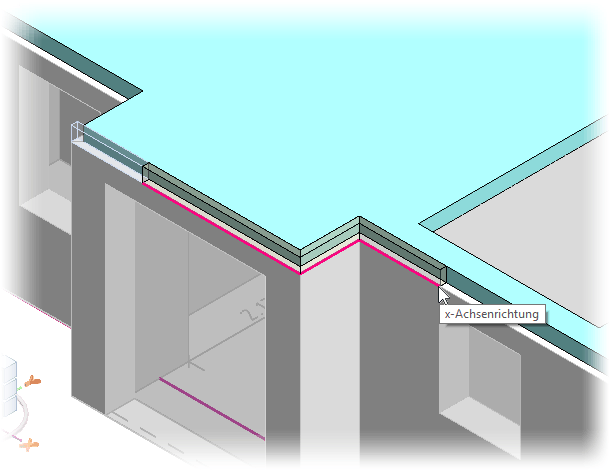
Ist die Dämmung um die Decke eingegeben, verschmelzen Sie nachträglich diese Dämmung mit der Dämmung vor dem Sturz.